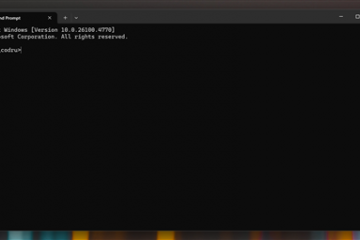Haluatko poistaa selaushistoriasi Google Chrome-selaimesta kokonaan? Opi tekemään se muutamassa yksinkertaisessa vaiheessa.
kuten mikä tahansa muu verkkoselain, Google Chrome, seuraa oletuksena jokaista vierailemasi verkkosivustoa ja tallentaa sen selaushistoriaan. Yleensä tämä on kätevä ominaisuus, koska sen avulla voit nähdä ja käyttää aiempaa toimintaa. Chrome jopa automaattiset URL-osoitteet selaushistoriastasi kirjoittaessasi osoitepalkkia. Oletetaan esimerkiksi, että haluat käydä tietyllä verkkosivustolla, jonka avattiin aiemmin, mutta et tiedä tarkkaa URL-osoitetta. Siinä tapauksessa voit yksinkertaisesti avata historiasivun, löytää URL-osoitteen, jonka haluat avata, ja napsauta sitä. Se on niin yksinkertaista.
Vaikka selaushistoriaominaisuus on melko hyödyllinen, voi olla tilanteita, joissa haluat poistaa sen. Esimerkiksi, ehkä jaat selainta muiden käyttäjien kanssa ja et halua heidän näkevän selaushistoriaasi tietosuojasta tai osana selaimen optimointia tai puhdistusprosessia .
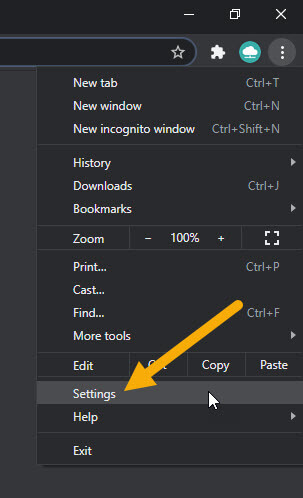
riippumatta siitä, mikä on erityisiä syitäsi, jos haluat, voit poistaa selaushistorian yksityisyys ja tietoturva “-välilehti sivupalkissa Button.Se poistettu selaushistoriassa Chrome . Voit Close Chrome-selaimen.
Yksityiskohtaiset vaiheet (kuvakaappauksilla)
Jos Chrome ei ole jo avoin, sinun on ensin avattava se. Jos haluat tehdä sen, avaa Käynnistä-valikko napsauttamalla tehtäväpalkin “Windows”-kuvaketta. Seuraavaksi etsi “ Chrome “ja napsauta “ avoin “-vaihtoehtoa.
Selaimen avautumisen jälkeen napsauta “ valikko “-kuvake ( kolme pystysuoraa pistettä ) oikeassa yläkulmassa ja valitse sitten “ asetukset “-vaihtoehto. Tämä avaa Chrome Asetukset-välilehden. Vaihtoehtona voit myös kirjoittaa “Chrome://Asetukset”osoitepalkkiin ja paina “Enter”. Chromen versiot. Täältä valitse “ kaikkien aikojen “avattavasta”Aikaväli”-valikosta. Tämän vaihtoehdon valitseminen tyhjentää kaikki tiedot. Jos haluat, voit myös valita toisen sopivan aikataulun.
sen jälkeen valitse “ selaushistoria “-valintaruutu. Koska haluamme vain tyhjentää selaushistorian, poista kaikki muut valintaruudut . Lopuksi napsauta “ Poista tiedot “-painiketta.
Chrome poistaa selaushistorian valitun aikataulun mukaan. Jos olet valinnut “koko ajan”, koko selaushistoriasi poistetaan.
tarkistaaksesi, avaa historiasivu kirjoittamalla osoitepalkin “Chrome://Historia”-URL-osoite ja painamalla “Enter”. Sen pitäisi olla tyhjä (edellyttäen, että olet valinnut”kaikkien aikojen”pudotusvalikossa”kaikkien aikojen”).